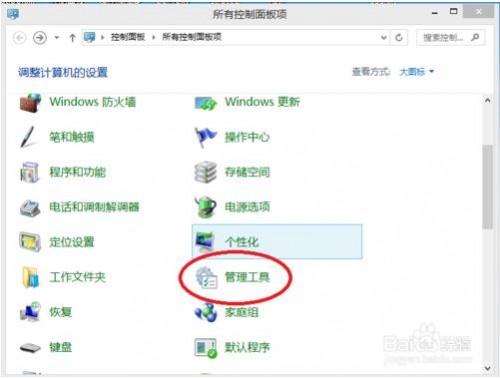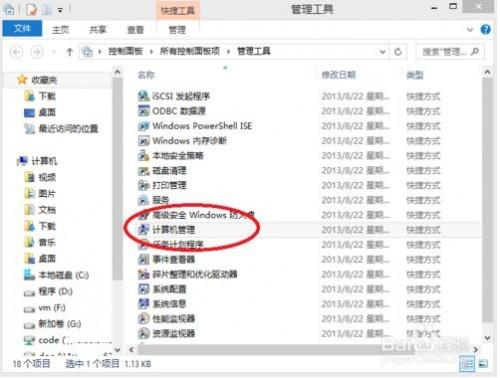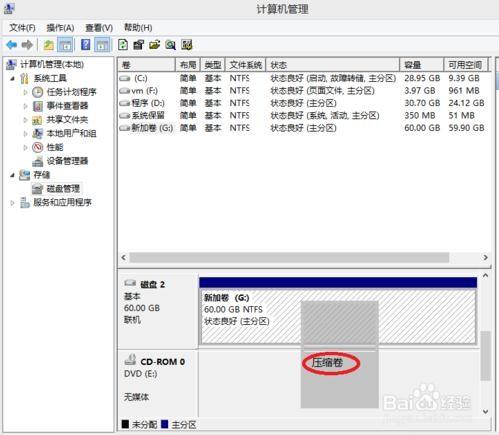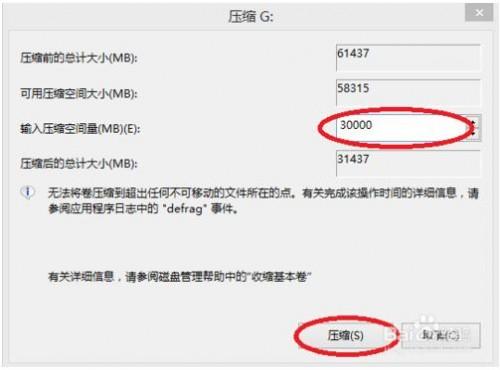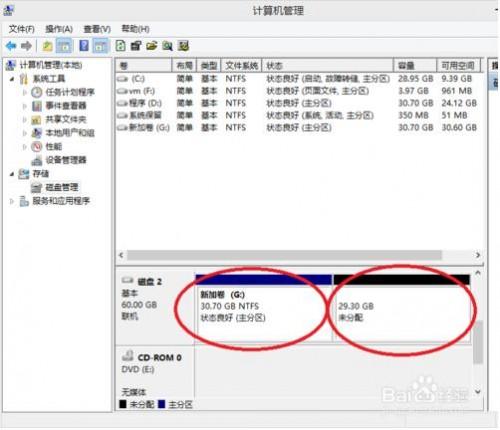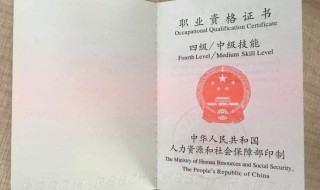windows8系统调整磁盘分区大小的方法(win8分区c盘调整容量)
来源: 最后更新:24-01-07 12:09:15
导读:windows8系统调整磁盘分区大小的方法 首先我们进入控制面板,找到"管理工具",并双击打开. 我们在新打开界面中找到"计算机管理",并双击打开. 在"计算机
-
首先我们进入控制面板,找到“管理工具”,并双击打开。
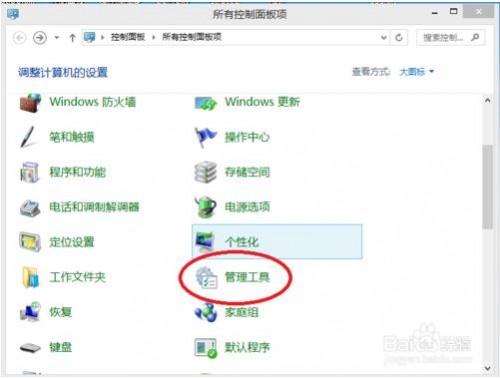
我们在新打开界面中找到“计算机管理”,并双击打开。
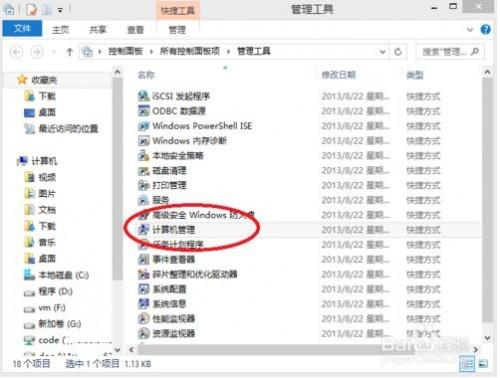
在“计算机管理”界面的左侧功能树中,我们找到“磁盘管理”子项并点击展开。

我们在界面磁盘图形列表中找到需要调整大小的分区,右键弹出菜单,点“压缩卷”:
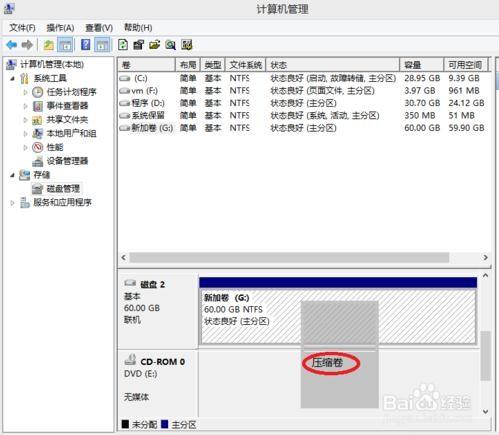
在弹出的界面中,第一行是分区当前的总大小,第二行是当前磁盘的可用空间大小,第三行需要我们输入,也就是计划划出来的新分区大小,这个值的上限是第二行的数值(实际上还要比第二的值要小一些),填写好后,我们点“压缩”执行分区空间重新划分。
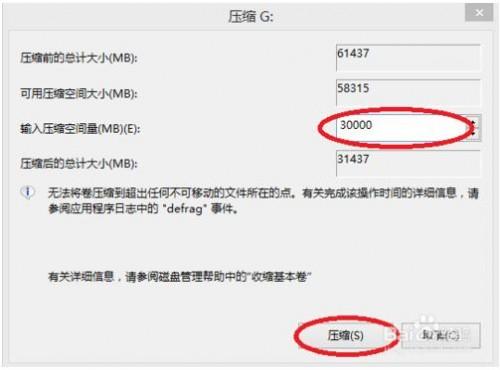
压缩完成后,我们会在磁盘图形列表中看到,原来的大分区现在变成了一个小分区,同时后边还有一个“未分配”的磁盘空间,这个就是上一步划分出来的磁盘空间,可以在上面创建的新分区,当作他用。
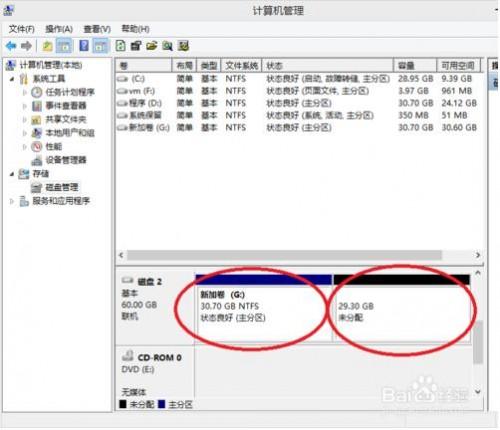 免责声明:本文系转载,版权归原作者所有;旨在传递信息,其原创性以及文中陈述文字和内容未经本站证实。
免责声明:本文系转载,版权归原作者所有;旨在传递信息,其原创性以及文中陈述文字和内容未经本站证实。
2020年农历七月五行属性是什么?100分名字推荐宝宝有一个好名字对于宝宝来说是一件非常有意义的事情,那么如何给
2020年农历八月出生的男孩起名大全 取什么名字最好? 南方小土豆勇闯哈尔滨,731遗址前排起了长队...... 2024年过年是几九第几天了 2024年过年在几九 2024年冬病冬治三九贴时间 2024年三九贴冬天什么时候贴热门标签
热门文章
-
windows8系统调整磁盘分区大小的方法(win8分区c盘调整容量) 24-01-07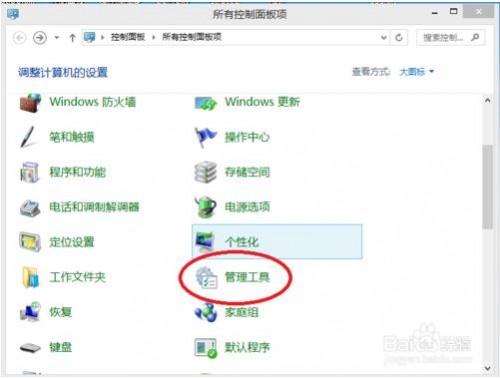
-
雪铁龙天逸c5怎么样值得买吗,天逸c5落地价多少钱 24-01-07
-
2022北京国际车展延期了吗?(2021年北京有车展吗?) 24-01-07
-
怎么看18650是不是动力电池 怎么看18650是不是动力电池呢 24-01-07
-
北京车展丰田哪些车发布 今年丰田车展什么时候开始 24-01-07
-
柴油车加了汽机油有什么后果(柴油车加了汽机油有什么后果吗) 24-01-07
-
奔驰lim怎么关闭(奔驰lim怎么关闭视频) 24-01-07
-
二手车市场收按揭车吗 分期车怎么卖给二手车行 24-01-07
-
消防证有什么用(普通人考消防证有什么用) 24-01-06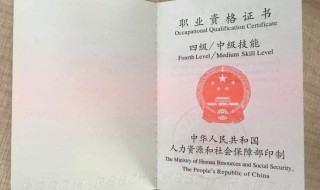
-
成都地理位置 成都地理位置图 24-01-06